- Proč Metro Exodus neustále padá?
- 1. Zkontrolujte systémové požadavky
- Minimální systémové požadavky:
- Doporučené systémové požadavky:
- 2. Aktualizujte ovladače grafiky
- 3. Aktualizujte systém Windows
- 4. Spusťte hru jako správce
- 5. Zavřete Spuštěné úlohy na pozadí
- 6. Ve Správci úloh nastavte vysokou prioritu
- 7. Přeinstalujte DirectX (nejnovější)
- 8. Vypněte bránu Windows Firewall nebo antivirový program
- 9. V Možnostech napájení nastavte Vysoký výkon
- 10. Zavřete hru z aplikací na pozadí
- 11. Přeinstalujte Microsoft Visual C++ Runtime
- 12. Proveďte čisté spuštění
- 13. Zkuste zakázat překryvné aplikace
- 14. Ověřte integritu herních souborů
- 15. Zakažte přetaktování CPU nebo GPU
- 16. Aktualizujte hru Metro Exodus
- Jak opravit, že se Metro Exodus nespouští na Steamu?
- Proč Metro Exodus neustále padá Windows 10?
- Je Metro Exodus na Xbox One?
- Jak ověřit integritu souboru hry Metro Exodus?
- Jak opravit pád Metro Exodus na PC?
- Proč nemohu hrát Metro Exodus?
- Jak ověřit integritu mezipaměti souborů Metro Exodus?
- Co znamená fatální pád Metro Exodus, který byl detekován pastí na chyby?
- Je běžné, že se ve Windows 10 objeví chyba Metro Exodus?
- Je Metro Exodus hororová hra?
- Proč Metro Exodus na Steamu stále padá?
- Jak opravit Metro Exodus nefunguje ve Windows 10?
- Co je Metro Exodus a o čem je?
- Měli byste si koupit Metro Exodus na Xbox One X?
- Má Exodus naskriptovaná nebo naskriptovaná setkání?
Metro Exodus je další střílečka z pohledu první osoby, která byla spuštěna v roce 2019 a třetí várka herní série Metro založené na Metro 2033 a Metro: Last Night. Je vyvinuta společností 4A Games a publikována společností Deep Silver v roce 2019. Hra je k dispozici na platformách Windows PC, Google Stadia, PlayStation 4 a Xbox One. Nyní někteří z počítačových hráčů hlásí, že se při spouštění setkávají s problémem Metro Exodus Crashing na PC.
Takže, pokud jste také jednou z obětí, ujistěte se, že postupujte podle tohoto průvodce řešením problémů, abyste problém úplně vyřešili. Zde jsme sdíleli několik možných řešení, která by vám měla pomoci. V dnešní době jsou počítačové hry a dokonce i konzolové hry náchylné k selhání spouštění nebo nespouštění jakýchkoli problémů, které se neomezují pouze na vývojáře. Zdá se, že několik problémů nebo důvodů na straně hráčů může také způsobit problém se spouštěním.
Proč Metro Exodus neustále padá?
Jak jsme již zmínili, může existovat několik důvodů za zhroucením spuštění nebo za to, že se hra nespustí vůbec. Problémy s nekompatibilní konfigurací počítače, zastaralý grafický ovladač, zastaralá verze Windows, zastaralá verze DirectX nebo dokonce zastaralá verze hry atd. mohou způsobit četné konflikty se spuštěním hry. Zatímco chybějící nebo poškozené herní soubory, překryvné aplikace atd. mohou takové problémy vyvolat.
Kromě toho se zdá, že zastaralý spouštěč her, zbytečné úlohy spouštění na pozadí, spouštění aplikací, problémy s antivirovým nebo bezpečnostním softwarem, problémy s redistribuovatelnými soubory Visual C++ atd. se mohou stát dalšími možnými důvody, které je třeba zcela opravit. Takže, aniž bychom ztráceli čas, pojďme do toho.
1. Zkontrolujte systémové požadavky
Ujistěte se, že máte kompatibilní konfiguraci PC, aby hra Metro Exodus fungovala správně bez jakýchkoliv problémů.
Reklamy
Minimální systémové požadavky:
- Vyžaduje 64bitový procesor a operační systém
- OS: Windows 7/8/10
- Procesor: Intel Core i5-4440 nebo ekvivalentní
- Paměť: 8 GB RAM
- Grafika: GeForce GTX 670 / GeForce GTX 1050 / AMD Radeon HD 7870
- DirectX: Verze 11
- Úložný prostor: 59 GB volného místa
- Zvuková karta: Zvuková karta kompatibilní s DirectX
Doporučené systémové požadavky:
- Vyžaduje 64bitový procesor a operační systém
- OS: Windows 10
- Procesor: Intel Core i7-4770k nebo ekvivalentní
- Paměť: 8 GB RAM
- Grafika: GeForce GTX 1070 / GeForce RTX 2060 / AMD RX VEGA 56
- DirectX: Verze 12
- Úložný prostor: 59 GB volného místa
- Zvuková karta: Zvuková karta kompatibilní s DirectX
2. Aktualizujte ovladače grafiky
Vždy je nutné aktualizovat ovladače grafiky ve vašem systému Windows, aby všechny programy běžely hladce. Udělat toto:
- Klikněte pravým tlačítkem myši na Nabídka Start otevřít Nabídka rychlého přístupu.
- Klikněte na Správce zařízení ze seznamu.

- Nyní, dvojklik na Adaptéry displeje kategorii pro rozšíření seznamu.

Reklamy
- Pak klikněte pravým tlačítkem myši na název vyhrazené grafické karty.
- Vybrat Aktualizujte ovladač > Vyberte Automaticky vyhledávat ovladače.
- Pokud je k dispozici aktualizace, automaticky se stáhne a nainstaluje nejnovější verze.
- Po dokončení nezapomeňte restartovat počítač, abyste změnili efekty.
Případně si můžete ručně stáhnout nejnovější verzi grafického ovladače a nainstalovat ji přímo z oficiálních stránek příslušného výrobce grafické karty. Uživatelé grafických karet Nvidia mohou aktualizovat aplikaci GeForce Experience prostřednictvím oficiální stránky Nvidia. Mezitím mohou uživatelé grafických karet AMD navštívit webové stránky AMD pro totéž.
3. Aktualizujte systém Windows
Aktualizace sestavení operačního systému Windows je vždy nezbytná pro uživatele PC i hráče počítačových her, aby se snížily systémové závady, problémy s kompatibilitou a pády. Mezitím nejnovější verze většinou obsahuje další funkce, vylepšení, bezpečnostní záplaty a další. Udělat to:
reklama
Reklamy
- lis Windows + I klíče pro otevření Nastavení systému Windows Jídelní lístek.
- Dále klikněte na Aktualizace a zabezpečení > Vybrat Kontrola aktualizací pod Windows Update sekce.
- Pokud je k dispozici aktualizace funkcí, vyberte Stáhněte a nainstalujte.
- Dokončení aktualizace může chvíli trvat.
- Po dokončení restartujte počítač a nainstalujte aktualizaci.
4. Spusťte hru jako správce
Ujistěte se, že spouštíte soubor exe hry jako správce, abyste se vyhnuli kontrole uživatelských účtů ohledně problémů s oprávněními. Měli byste také spustit klienta Steam jako správce na svém počítači. Udělat toto:
- Klikněte pravým tlačítkem myši na Metro Exodus exe soubor zástupce na vašem PC.
- Nyní vyberte Vlastnosti > Klikněte na Kompatibilita tab.
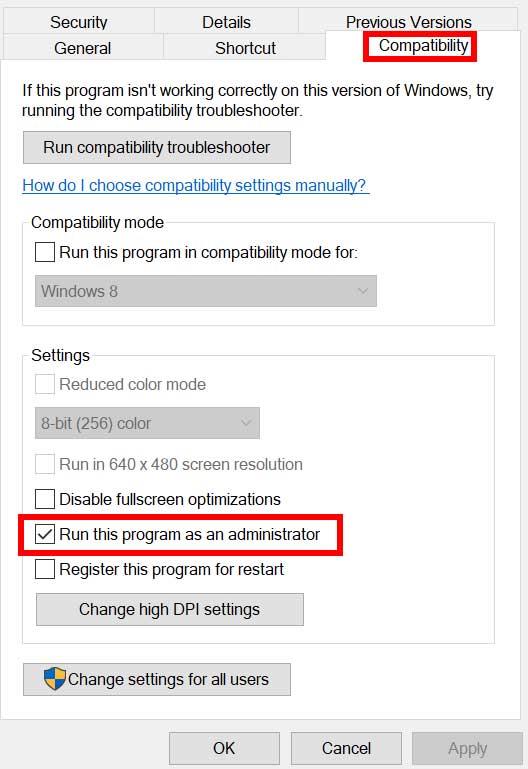
- Ujistěte se, že kliknete na Spusťte tento program jako správce zaškrtávací políčko pro zaškrtnutí.
- Klikněte na Aplikovat a vyberte OK pro uložení změn.
Ujistěte se, že provedete stejné kroky pro klienta Steam. Mělo by vám to pomoci vyřešit problém Metro Exodus na vašem PC.
5. Zavřete Spuštěné úlohy na pozadí
Zbytečné úlohy nebo programy spouštěné na pozadí mohou spotřebovat spoustu systémových zdrojů, jako je využití CPU nebo paměti, což doslova snižuje výkon systému. Proto se poměrně často objevují problémy se spouštěním, zpožďování a nenačítání. Jednoduše úplně zavřete všechny nepotřebné úlohy běžící na pozadí. Udělat toto:
- lis Ctrl + Shift + Esc klíče pro otevření Správce úloh.

- Nyní klikněte na Procesy karta > Klepnutím vyberte úlohy, které zbytečně běží na pozadí a spotřebovávají dostatek systémových prostředků.
- Klikněte na Ukončit úlohu zavřít jeden po druhém.
- Po dokončení restartujte systém.
Nyní můžete zkontrolovat, zda jste opravili Metro Exodus Crashing na vašem PC nebo ne. Pokud ne, postupujte podle následující metody.
6. Ve Správci úloh nastavte vysokou prioritu
Udělejte svou hru prioritu ve vyšším segmentu prostřednictvím Správce úloh, abyste řekli systému Windows, aby hru správně spustil. Udělat toto:
- Klikněte pravým tlačítkem myši na Nabídka Start > Vybrat Správce úloh.
- Klikněte na Procesy záložka > Klikněte pravým tlačítkem myši na Metro Exodus herní úkol.
- Vybrat Nastavit prioritu na Vysoký.
- Zavřete Správce úloh.
- Nakonec spusťte hru Metro Exodus a zkontrolujte, zda na PC havaruje nebo ne.
7. Přeinstalujte DirectX (nejnovější)
Měli byste zkusit přeinstalovat nejnovější verzi DirectX z oficiální stránky Microsoftu na vašem PC/laptopu. Stačí si stáhnout a nainstalovat instalační balíček DirectX a spustit jej. Mějte na paměti, že ke správnému spuštění hry Metro Exodus budete potřebovat DirectX 12 nebo vyšší.
8. Vypněte bránu Windows Firewall nebo antivirový program
Pravděpodobnost je dostatečně vysoká, že možná vaše výchozí ochrana brány Windows Defender Firewall nebo jakýkoli antivirový program třetí strany brání správnému fungování probíhajících připojení nebo herních souborů. Ujistěte se tedy, že dočasně deaktivujete nebo vypnete ochranu v reálném čase a ochranu firewallem. Pak byste měli zkusit spustit hru a zkontrolovat, zda problém Metro Exodus Crashing na PC byl opraven nebo ne. Udělat toto:
- Klikněte na Nabídka Start > Typ firewall.
- Vybrat Brána firewall systému Windows Defender z výsledku vyhledávání.
- Nyní klikněte na Zapněte nebo vypněte bránu Windows Defender Firewall z levého panelu.

- Otevře se nová stránka > Vyberte Vypnutí brány Windows Defender Firewall (nedoporučuje se) možnost pro oba Nastavení soukromé a veřejné sítě.
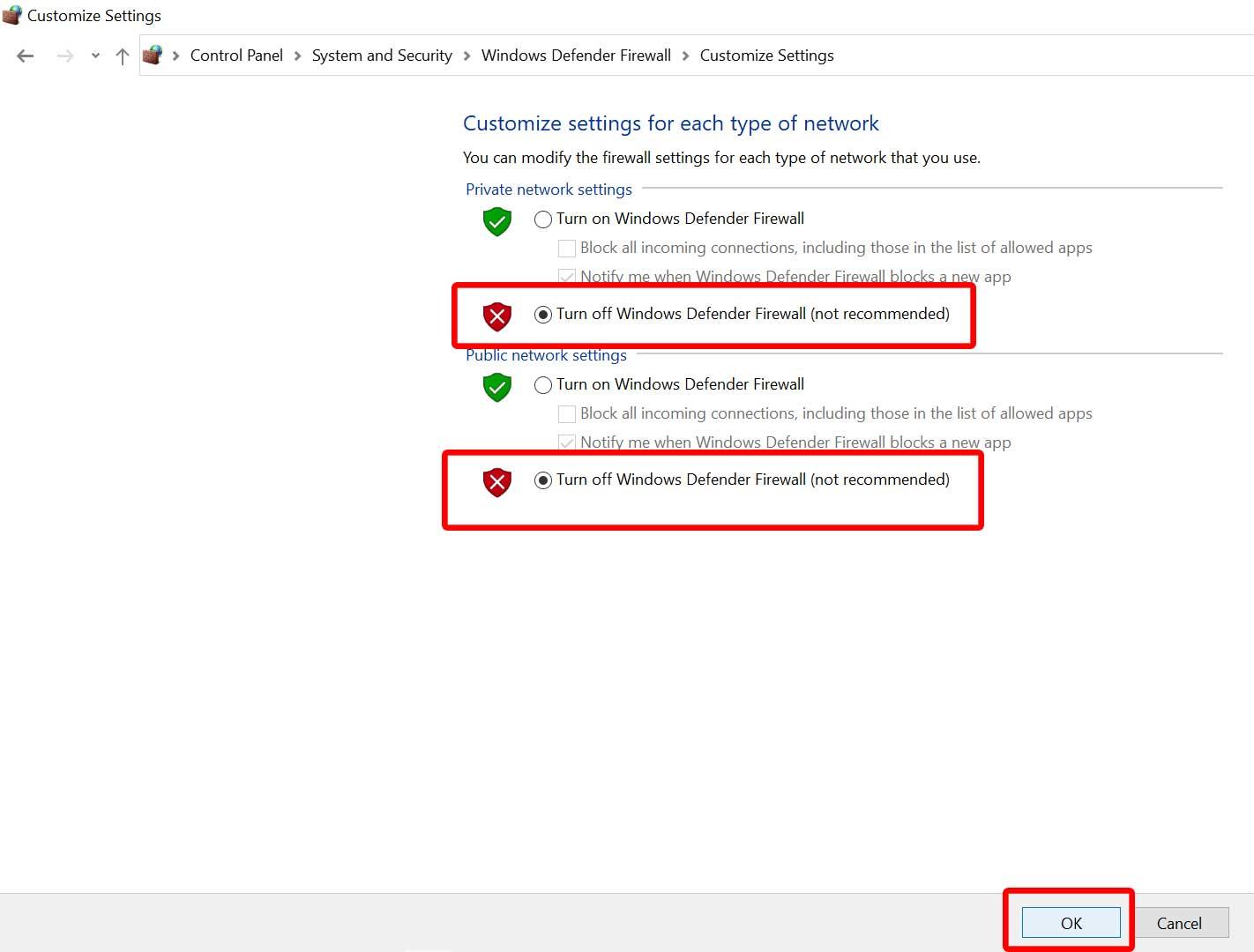
- Po výběru klikněte na OK pro uložení změn.
- Nakonec restartujte počítač.
Stejně tak musíte vypnout ochranu zabezpečení Windows. Postupujte podle následujících kroků:
- lis Windows + I klíče pro otevření Nastavení systému Windows Jídelní lístek.
- Klikněte na Aktualizace a zabezpečení > Klikněte na Zabezpečení systému Windows z levého panelu.

- Nyní klikněte na Otevřete Zabezpečení systému Windows knoflík.
- Jít do Ochrana před viry a hrozbami > Klikněte na Spravovat nastavení.

- Dále budete muset jednoduše vypnout a Ochrana v reálném čase přepnout.
- Pokud budete vyzváni, klikněte na Ano pokračovat dále.
- Navíc můžete také vypnout cloudová ochrana, Ochrana proti neoprávněné manipulaci jestli chceš.
9. V Možnostech napájení nastavte Vysoký výkon
V případě, že váš systém Windows běží ve vyváženém režimu v Možnosti napájení, stačí nastavit režim vysokého výkonu pro lepší výsledky. Ačkoli tato možnost bude vyžadovat vyšší spotřebu energie nebo spotřebu baterie. Udělat toto:
- Klikněte na Nabídka Start > Typ Kontrolní panel a klikněte na něj ve výsledku vyhledávání.
- Nyní jděte na Hardware a zvuk > Vybrat Možnosti napájení.
- Klikněte na Vysoký výkon jej vyberte.
- Ujistěte se, že jste zavřeli okno a úplně vypněte počítač. Chcete-li to provést, klepněte na Nabídka Start > Přejít na Napájení > Vypnout.
- Jakmile je počítač zcela vypnutý, můžete jej znovu zapnout.
To by mělo ve většině případů vyřešit problém Metro Exodus Crashing na vašem PC. Pokud vám však žádná z metod nepomohla, postupujte podle následující.
10. Zavřete hru z aplikací na pozadí
Pokud nějakým způsobem hra Metro Exodus stále prochází problémy, nezapomeňte ji vypnout z funkce Aplikace na pozadí na vašem PC. Udělat to tak,
- lis Windows + I klíče pro otevření Nastavení systému Windows Jídelní lístek.
- Klikněte na Soukromí > Přejděte dolů z levého panelu a vyberte Aplikace na pozadí.
- Přejděte dolů a vyhledejte Metro Exodus název hry.
- Prostě vypněte přepínač vedle názvu hry.
- Po dokončení zavřete okno a restartujte počítač.
Tato metoda by vám měla pomoci. Pokud to však problém nevyřeší, můžete použít další metodu.
11. Přeinstalujte Microsoft Visual C++ Runtime
Ujistěte se, že jste do počítače znovu nainstalovali Microsoft Visual C++ Runtime, abyste zcela vyřešili několik herních problémů nebo chyb. Udělat to:
- zmáčkni Okna klávesou na klávesnici otevřete Nabídka Start.

- Typ Aplikace a funkce a klikněte na něj ve výsledku vyhledávání.
- Nyní vyhledejte Microsoft Visual C++ program(y) v seznamu.

- Vyberte každý program a klikněte na něj Odinstalovat.
- Navštivte oficiální stránky Microsoftu a stáhněte si nejnovější Microsoft Visual C++ Runtime.
- Po dokončení jej nainstalujte do počítače a restartujte systém, abyste změnili efekty.
12. Proveďte čisté spuštění
Některé aplikace a jejich služby se mohou spouštět automaticky při spouštění systému ihned. V takovém případě budou tyto aplikace nebo služby určitě využívat velké množství připojení k internetu a také systémové prostředky. Pokud se také cítíte stejně, nezapomeňte provést čisté spuštění počítače, abyste zkontrolovali problém. Udělat to:
- lis Windows + R klíče pro otevření Běh dialogové okno.
- Nyní zadejte msconfig a udeřit Vstupte otevřít Konfigurace systému.
- Přejít na Služby karta > Povolit Skryjte všechny služby Microsoftu zaškrtávací políčko.

- Klikněte na Vypnout všechno > Klikněte na Aplikovat a pak OK pro uložení změn.
- Nyní přejděte k Spuštění karta > klikněte na Otevřete Správce úloh.
- Otevře se rozhraní Správce úloh. Zde přejděte na Spuštění tab.
- Poté klikněte na konkrétní úlohu, která má větší dopad na spuštění.
- Po výběru klikněte na Zakázat pro jejich vypnutí z procesu spouštění.
- Proveďte stejné kroky pro každý program, který má větší dopad na spuštění.
- Po dokončení nezapomeňte restartovat počítač, aby se změny projevily.
13. Zkuste zakázat překryvné aplikace
Zdá se, že několik populárních aplikací má svůj vlastní překryvný program, který může nakonec běžet na pozadí a způsobit problémy s herním výkonem nebo dokonce problémy se spouštěním. Chcete-li problém vyřešit, měli byste je vypnout podle následujících kroků:
Zakázat překryvnou vrstvu Discord:
- Spusťte Svár aplikace > Klikněte na ikona ozubeného kola dole.
- Klikněte na Překryvná vrstva pod Nastavení aplikace > Zapnout a Povolit překrytí ve hře.
- Klikněte na Hry karta > Vybrat Metro Exodus.
- Konečně, vypnout a Povolit překrytí ve hře přepnout.
- Pro použití změn nezapomeňte restartovat počítač.
Zakázat herní panel Xbox:
- lis Windows + I klíče k otevření Nastavení systému Windows.
- Klikněte na Hraní > Přejít na Herní bar > Vypnout Nahrávejte herní klipy, snímky obrazovky a vysílání pomocí herního panelu volba.
V případě, že nemůžete najít možnost Game Bar, stačí ji vyhledat v nabídce Nastavení systému Windows.
Zakázat překrytí Nvidia GeForce Experience:
- Spusťte Nvidia GeForce Experience aplikace > Přejděte na Nastavení.
- Klikněte na Všeobecné záložka > Zakázat a Překryvná vrstva ve hře volba.
- Nakonec restartujte počítač, abyste použili změny, a znovu spusťte hru.
Také mějte na paměti, že byste měli zakázat některé další překryvné aplikace, jako je MSI Afterburner, Rivatuner, RGB software nebo jakékoli jiné překryvné aplikace třetích stran, které vždy běží na pozadí.
14. Ověřte integritu herních souborů
Pokud v takovém případě dojde k problému s herními soubory a nějak se poškodí nebo chybí, nezapomeňte provést tuto metodu, abyste problém snadno zkontrolovali.
Uživatelé epické hry:
Uživatelé služby Steam:
- Zahájení Pára > Klikněte na Knihovna.
- Klikněte pravým tlačítkem myši na Metro Exodus ze seznamu nainstalovaných her.
- Nyní klikněte na Vlastnosti > Přejít na Místní soubory.

- Klikněte na Ověřte integritu herních souborů.
- Budete muset počkat na proces, dokud nebude dokončen.
- Po dokončení stačí restartovat počítač.
15. Zakažte přetaktování CPU nebo GPU
Za zmínku také stojí nepovolovat přetaktování CPU/GPU na vašem PC, pokud vaše hra hodně padá nebo se zadrhává. Chápeme, že přetaktování CPU/GPU může mít obrovský dopad na zlepšení hry, ale někdy může také způsobit problémy s úzkým hrdlem nebo kompatibilitou. Pro optimální výkon stačí nastavit frekvenci na výchozí.
16. Aktualizujte hru Metro Exodus
V případě, že jste svou hru Metro Exodus nějakou dobu neaktualizovali, postupujte podle níže uvedených kroků, abyste zkontrolovali aktualizace a nainstalovali nejnovější opravu (pokud je k dispozici). Udělat toto:
- Otevři Pára klient > Přejít na Knihovna > Klikněte na Metro Exodus z levého panelu.
- Automaticky vyhledá dostupnou aktualizaci. Pokud je k dispozici aktualizace, klikněte na ni Aktualizace.
- Instalace aktualizace může nějakou dobu trvat > Po dokončení nezapomeňte zavřít klienta Steam.
- Nakonec restartujte počítač, abyste použili změny, a poté zkuste hru spustit znovu.
To je ono, chlapi. Předpokládáme, že vám tento průvodce pomohl. Pro další dotazy můžete komentovat níže.
FAQ
Jak opravit, že se Metro Exodus nespouští na Steamu?
Krok 1: Otevřete Steam a přihlaste se ke svému účtu. Krok 2: Kliknutím na LIBRARY zobrazíte seznam svých her. Poté klikněte pravým tlačítkem na svůj Metro Exodus a vyberte Vlastnosti. Krok 3: Ve vyskakovacím okně klikněte na kartě OBECNÉ NASTAVIT MOŽNOSTI SPOUŠTĚNÍ. Poté do pole zadejte dxlevel110 a kliknutím na OK uložte změny.
Proč Metro Exodus neustále padá Windows 10?
Mnoho problémů se zhroucením hry je způsobeno zastaralým nebo poškozeným ovladačem grafické karty. Chcete-li zabránit pádu Metro Exodus, měli byste zkusit aktualizovat ovladač grafické karty. Zde jsou podrobné kroky. Krok 1: Stisknutím kláves Win + R vyvolejte okno Spustit. Poté zadejte devmgmt.msc a kliknutím na OK otevřete Správce zařízení.
Je Metro Exodus na Xbox One?
Hra je k dispozici na platformách Windows PC, Google Stadia, PlayStation 4 a Xbox One. Nyní, pokud jste jedním z hráčů Metro Exodus a potýkáte se s nějakými problémy, jako je zpoždění uzávěru, zamrzání, selhání při spuštění nebo problém s poklesem snímků za sekundu, podívejte se na opravu níže.
Jak ověřit integritu souboru hry Metro Exodus?
Dále klikněte pravým tlačítkem myši na Metro Exodus ze seznamu dostupných her a z nově zobrazené kontextové nabídky vyberte Vlastnosti. Jakmile jste na obrazovce Vlastnosti Metro Exodus, přejděte na kartu Místní soubory a klikněte na Ověřit integritu souboru hry.
Jak opravit pád Metro Exodus na PC?
Spusťte Steam a přejděte do své KNIHOVNY, poté klikněte pravým tlačítkem na název hry Metro Exodus a klikněte na Vlastnosti…. Klikněte na MÍSTNÍ SOUBORY > Ověřit integritu herních souborů…. Počkejte několik minut, než Steam ověří soubory hry. Restartujte Metro Exodus PC Enhanced Edition a zkontrolujte, zda tato oprava zastaví pády.
Proč nemohu hrát Metro Exodus?
Několik uživatelů Windows nás kontaktovalo s dotazy poté, co přinesli hru Metro Exodus ze Steamu a nemohou ji hrát. Většina postižených uživatelů hlásí, že hra spadne s „FATAL: Metro Exodus – BugTrap zjistil pád“ ihned po úvodní obrazovce načítání.
Jak ověřit integritu mezipaměti souborů Metro Exodus?
Zde je rychlý průvodce ověřením integrity mezipaměti souborů Metro Exodus: Otevřete klienta Steam a přejděte přímo na kartu Knihovna ze seznamu dostupných možností. Dále klikněte pravým tlačítkem myši na Metro Exodus ze seznamu dostupných her a z nově zobrazené kontextové nabídky vyberte Vlastnosti.
Co znamená fatální pád Metro Exodus, který byl detekován pastí na chyby?
Pokud stále narážíte na chybu „FATAL: Metro Exodus – BugTrap zjistil pád“ krátce po spuštění hry, přejděte k další metodě níže. Vzhledem k tomu, že mnoho dotčených uživatelů hlásí, tento konkrétní problém se často potvrzuje kvůli nekonzistenci související s DirectX 12.
Je běžné, že se ve Windows 10 objeví chyba Metro Exodus?
Velká většina uživatelů, kteří se s tímto problémem setkávají, výrazně překračuje minimální systémové požadavky, pokud jde o jejich systémový hardware. Problém se netýká výhradně systému Windows 10, protože se vyskytuje také ve Windows 7 a Windows 8. Co způsobuje chybu „FATAL: Metro Exodus“ ve Windows?
Je Metro Exodus hororová hra?
Metro Exodus je střílečka z pohledu první osoby s prvky survival hororu a stealth. Byl vyvinut společností 4A Games a publikován společností Deep Silver v roce 2019. Přestože nemá dlouhou historii, získal od kritiků mnoho pozitivních recenzí a od vydání se stal topolem.
Proč Metro Exodus na Steamu stále padá?
Jak se ukázalo, jedním viníkem, který by mohl vyvolat tuto konkrétní havárii, je nekonzistence s herními soubory Metro Exodus.Několik dotčených uživatelů, kteří se také snažili vyřešit tuto chybovou zprávu, oznámilo, že problém byl vyřešen poté, co ověřili integritu mezipaměti souborů prostřednictvím nabídky Steam.
Jak opravit Metro Exodus nefunguje ve Windows 10?
Ukončete hru a restartujte PC. Ověřte soubory a poté znovu začněte streamovat hru. Přejděte do sekce knihovny a vyberte soubory metra exodus. Klepněte pravým tlačítkem myši na soubor a přejděte na kartu místní soubor. Klikněte na ověřit integritu mezipaměti hry. Někdy hra nemá problém, ale zvuk systému nefunguje dobře.
Co je Metro Exodus a o čem je?
Metro Exodus je třetí hra ze série stříleček z pohledu první osoby, která je založena na románu Dmitrije Glukhovského. V tomto novém díle si zahrajete s větším pokrokem a úžasnými úrovněmi, což z něj dělá nejočekávanější hru roku. Hru vyvinula společnost 4A games a vydala společnost deep silver.
Měli byste si koupit Metro Exodus na Xbox One X?
Pokud to dovolíte, střízlivá cesta Metro Exodus vás může pohltit jako málokterá hra. Vizuální kvalita Metro Exodus na Xbox One X je skutečně ohromující. Světlo hraje obrovskou roli ve stealth hře Metro a s chutí se vrací pro Exodus.
Má Exodus naskriptovaná nebo naskriptovaná setkání?
Zatímco Exodus obsahuje některá skriptovaná setkání, obsahuje také dynamickou A.I založenou na biomu. ekosystémy, které na sebe organicky působí. Kolem mě se prohnala smečka zmutovaných vlků lačných po mase. Obrovský medvědovitý tvor se také pronásledoval divočinou a zlověstně vrčel v dálce.
